This content has been machine translated dynamically.
Dieser Inhalt ist eine maschinelle Übersetzung, die dynamisch erstellt wurde. (Haftungsausschluss)
Cet article a été traduit automatiquement de manière dynamique. (Clause de non responsabilité)
Este artículo lo ha traducido una máquina de forma dinámica. (Aviso legal)
此内容已经过机器动态翻译。 放弃
このコンテンツは動的に機械翻訳されています。免責事項
이 콘텐츠는 동적으로 기계 번역되었습니다. 책임 부인
Este texto foi traduzido automaticamente. (Aviso legal)
Questo contenuto è stato tradotto dinamicamente con traduzione automatica.(Esclusione di responsabilità))
This article has been machine translated.
Dieser Artikel wurde maschinell übersetzt. (Haftungsausschluss)
Ce article a été traduit automatiquement. (Clause de non responsabilité)
Este artículo ha sido traducido automáticamente. (Aviso legal)
この記事は機械翻訳されています.免責事項
이 기사는 기계 번역되었습니다.책임 부인
Este artigo foi traduzido automaticamente.(Aviso legal)
这篇文章已经过机器翻译.放弃
Questo articolo è stato tradotto automaticamente.(Esclusione di responsabilità))
Translation failed!
内联模式
本文详细介绍了使用 内联部署 模式配置分支的详细信息。在此模式下,SD-WAN 设备似乎是以太网桥接。大多数 SD-WAN 设备型号都包括用于串联模式的 故障到线 (以太网旁路)功能。如果电源发生故障,继电器会关闭,输入和输出端口通过电连接,从而允许以太网信号从一个端口传递到另一个端口。在故障到线模式下,SD-WAN 设备看起来像连接两个端口的交叉电缆。
在下图中,1/1 和 1/2 接口是硬件旁路对,将核心连接到边缘 MPLS 路由器的故障到线。1/3 和 1/4 接口也是硬件旁路对,并且会将核心连接到边缘防火墙的故障到线。
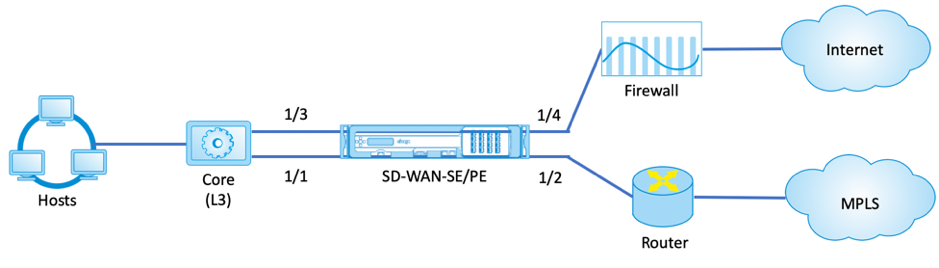
分支站点内联部署配置
以下是为内联部署配置分支站点的高级配置步骤:
- 创建分支站点。
- 基于连接的以太网接口填充接口组。
- 为每个虚拟接口创建虚拟 IP 地址。
- 使用 Internet 和 MPLS 链接基于物理速率而不是突发速度填充 WAN 链接。
- 如果 LAN 基础结构中有更多子网,请填充路由。
创建分支站点
- 导航到配置编辑器 > 站点,然后单击 + 添加按钮。
-
保留默认设置,除非要求更改。
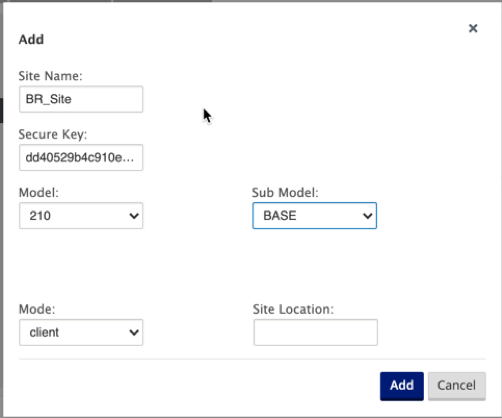
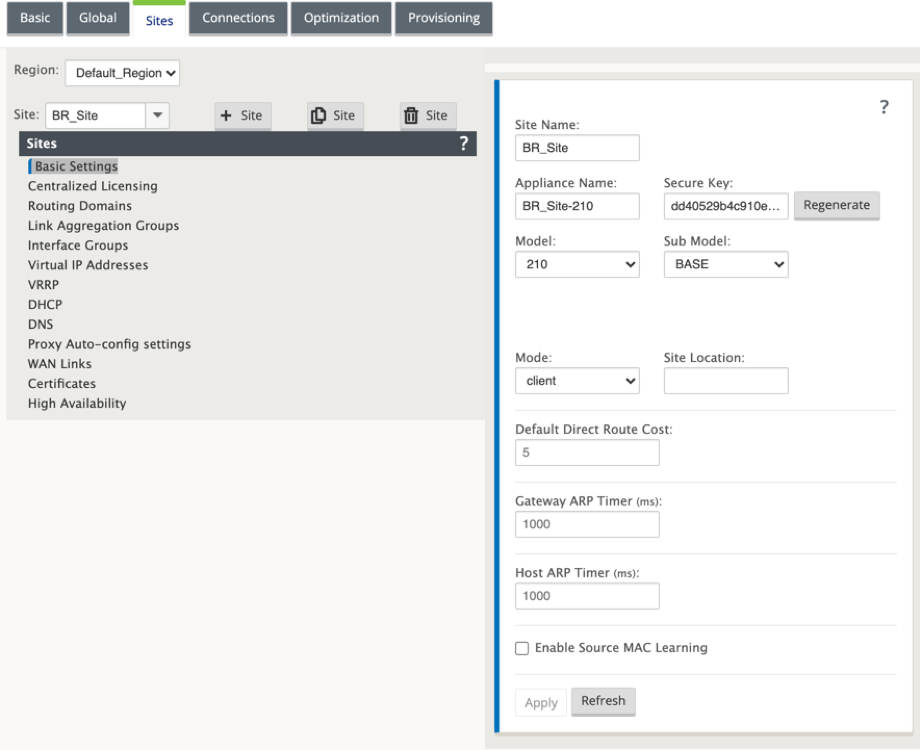
基于连接的以太网接口填充接口组
-
在配置编辑器中,导航到 站点 > 查看站点 > [客户端站点名称] > 接口组。单击 + 以 添加要使用的接口。对于内联模式,为每个接口组分配两个以太网接口。
-
旁路模式设置为 故障到线 ,网桥对是使用两个以太网接口创建的。
-
请参阅上面的示例拓扑并填充接口组字段,如下所示。
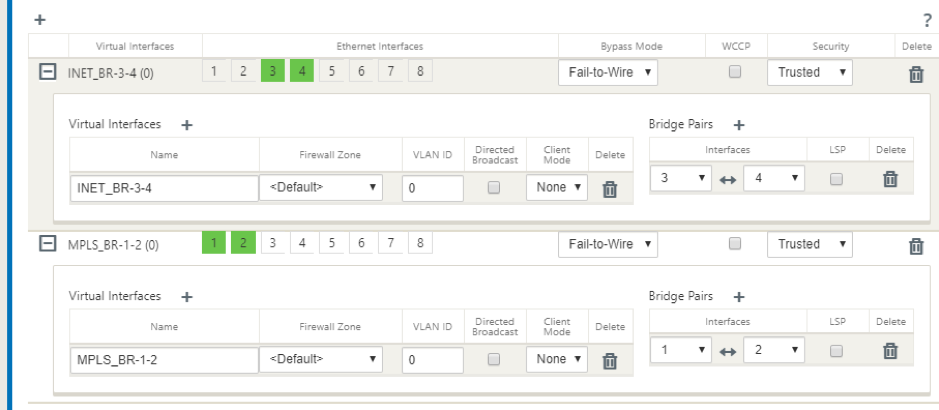
为每个虚拟接口创建虚拟 IP (VIP) 地址
-
在相应的子网上为每个 WAN 链接创建一个虚拟 IP 地址。VIP 用于虚拟 WAN 环境中的两个 SD-WAN 设备之间的通信。
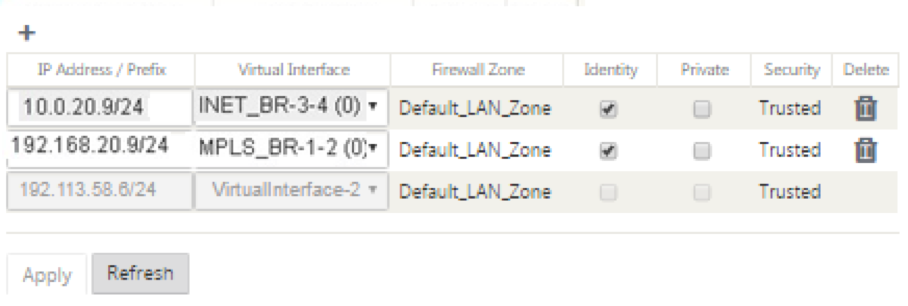
使用 Internet 链接基于物理速率而不是突发速度填充 WAN 链接
-
导航到 WAN 链接,单击 + 按钮为 Internet 链接添加 WAN 链接。
-
填充互联网链接详细信息,包括自动检测公有 IP 地址,如下所示。
-
导航到 访问接口,单击 + 按钮添加特定于 Internet 链接的界面详细信息。
-
填充 IP 地址和 Gateway 的访问接口,如下所示。
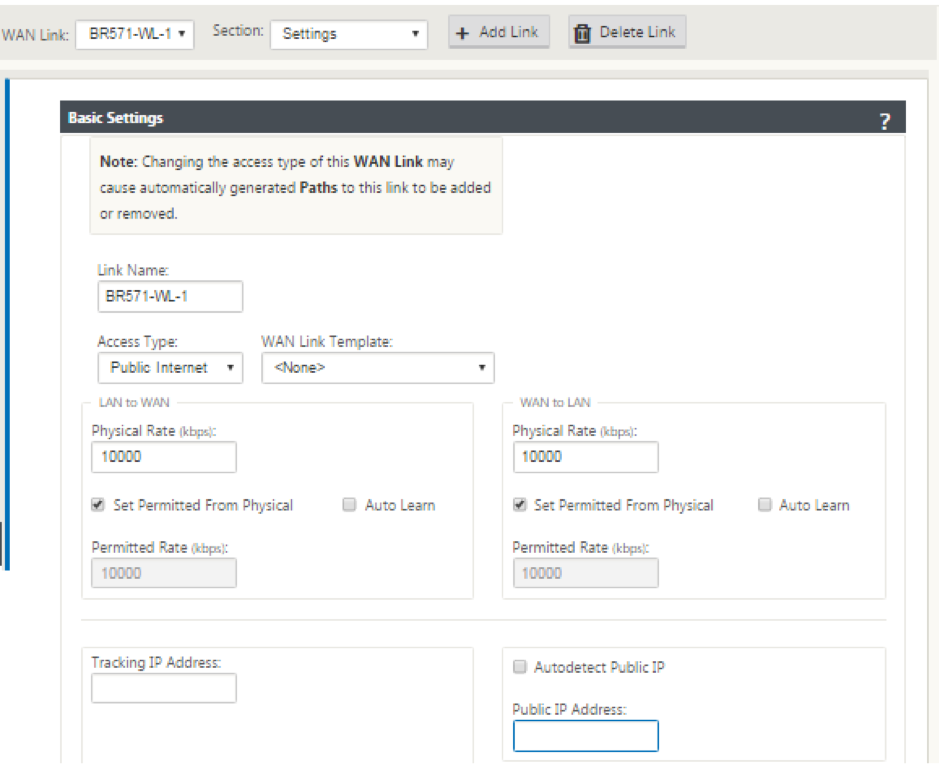

创建 MPLS 链接
-
导航到 WAN 链接,单击 + 按钮为 MPLS 链接添加 WAN 链接。
-
填充 MPLS 链接详细信息,如下所示。
-
导航到 访问接口,单击 + 按钮添加特定于 MPLS 链接的接口详细信息。
-
填充 IP 地址和 Gateway 的访问接口,如下所示。
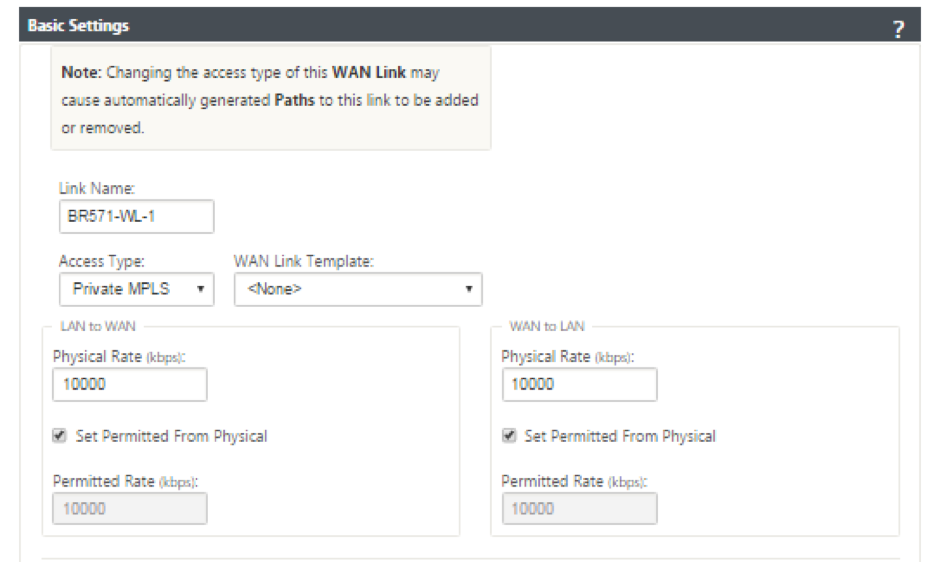

填充路径
路由是基于上述配置自动创建的。如果有更多的子网特定于此远程分支机构,则需要添加特定的路由,以确定哪个 Gateway 将流量引导到达这些后端子网。
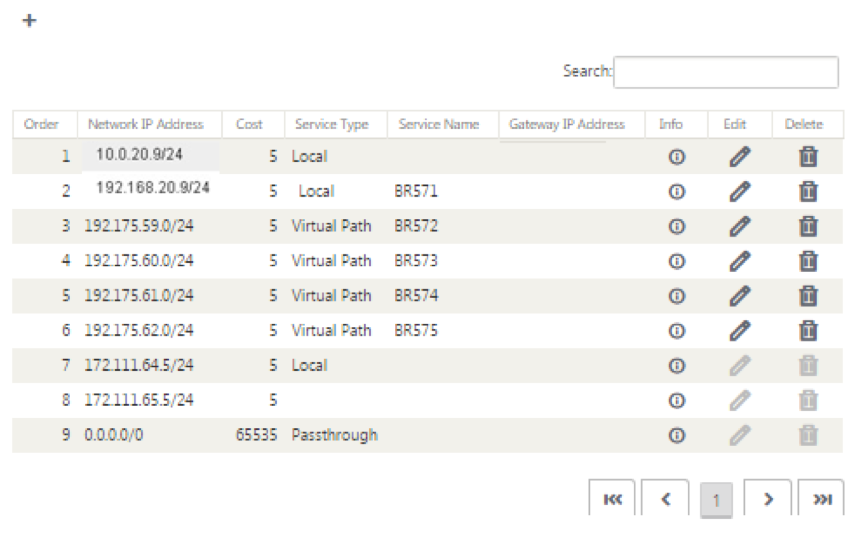
共享
共享
This Preview product documentation is Cloud Software Group Confidential.
You agree to hold this documentation confidential pursuant to the terms of your Cloud Software Group Beta/Tech Preview Agreement.
The development, release and timing of any features or functionality described in the Preview documentation remains at our sole discretion and are subject to change without notice or consultation.
The documentation is for informational purposes only and is not a commitment, promise or legal obligation to deliver any material, code or functionality and should not be relied upon in making Cloud Software Group product purchase decisions.
If you do not agree, select I DO NOT AGREE to exit.